Jak dostosować i automatycznie generować dowody dostawy WooCommerce?
Opublikowany: 2023-01-19Dowód dostawy WooCommerce, w przeciwieństwie do faktury PDF, nie jest koniecznością prawną, ale usługą, którą doceniają Twoi klienci. Stosowanie dowodów dostawy WooCommerce i innych nieobowiązkowych dokumentów wysyłkowych, które faktycznie podnoszą jakość procesu realizacji zamówienia, odzwierciedla Twój profesjonalizm.
Fizyczne dostarczanie lub automatyczne wysyłanie e-mailem dowodów dostawy WooCommerce wraz z wysyłanymi towarami ułatwia klientom weryfikację otrzymanych produktów. Jeśli stwierdzą, że w otrzymanej przesyłce czegoś brakuje, mogą natychmiast skontaktować się z Tobą, podając informacje w dowodach dostawy.
W tym artykule przyjrzymy się dostosowywaniu, automatycznemu generowaniu, drukowaniu i wysyłaniu e-mailem dowodów dostawy WooCommerce. Aby to zrobić, będziesz musiał użyć zewnętrznej wtyczki WooCommerce do potwierdzenia dostawy, my użyjemy do tego wtyczki z WebToffee.
A więc bez zbędnych ceregieli, zaczynajmy imprezę!
Co to jest list przewozowy WooCommerce?
Przede wszystkim zacznijmy od zwrócenia się do słonia w pokoju – co to jest list przewozowy WooCommerce? Czym różni się od innych dokumentów zamówienia i wysyłek, takich jak np. profesjonalna faktura?
Dowód dostawy w WooCommerce to dokument wysyłkowy, który określa produkty i liczbę produktów wysyłanych do klientów. Może to być dokument fizyczny wysyłany wraz z produktami lub dokument elektroniczny wysyłany pocztą elektroniczną przed dostawą. Dowód dostawy ułatwia klientom porównanie otrzymanych produktów z zamówionymi.
Dowody dostawy dla WooCommerce nie mają wiodącej pozycji, jaką ma faktura WooCommerce. Oznacza to, że nie jest ważny dla celów podatkowych. Pełni jedynie rolę dowodu dostawy. Dowody dostawy uzupełniają fakturę. Klienci nie są odpowiedzialni za zainicjowanie płatności za zamówienie, ponieważ otrzymali dowód dostawy. Ponadto dowód dostawy może czasami nie zawierać nawet kwoty do zapłaty.
Dlaczego potrzebujesz listu przewozowego?
Niektóre firmy używają dowodów dostawy jako dowodu dostawy. Oznacza to, że klienci proszeni są o podpisanie kopii dowodu dostawy i przekazanie jej sprzedawcy po otrzymaniu produktów. Sprzedawca może użyć tego dokumentu, aby udowodnić, że klient otrzymał produkt. Jest to przydatne podczas handlu międzynarodowego, gdzie może być konieczne okazanie władzom dowodu dostawy.
Dowód dostawy w WooCommerce może być również używany jako lista kontrolna, na podstawie której użytkownik może zweryfikować produkty i liczbę wysłanych do nich produktów. Pomaga to klientowi zbudować zaufanie do sprzedawcy (ciebie).
Dokument zawiera również przegląd tego, co jest zamawiane i wysyłane w tej konkretnej przesyłce, w tym nazwę pozycji i jej ilość. Pomaga to zmniejszyć zamieszanie podczas wysyłki.
Co powinno znaleźć się w liście przewozowym?
Dowód dostawy dla WooCommerce powinien być listą kontrolną elementów wchodzących w skład przesyłki. Ma to zapewnić przejrzystość procesu realizacji zamówień.
Dokument powinien również zawierać m.in.
- Nazwa, adres i dane kontaktowe Twojej firmy na wypadek, gdyby klient chciał się z Tobą skontaktować w przypadku jakichkolwiek pytań
- Nazwa, adres i dane kontaktowe klienta
- Data zamówienia
- Produkty, które mają być dostarczone
- Numer zamówienia
- Branding (logo i nazwa firmy)
Najlepszym sposobem na wdrożenie dokumentu jest stworzenie standardowego szablonu listów przewozowych i wykorzystanie go do automatycznego wystawiania dokumentu dla wszystkich zamówień.
Jak włączyć generowanie dowodów dostawy WooCommerce?
Aby utworzyć dowody dostawy WooCommerce, jak wspomniano wcześniej, musisz użyć wtyczki innej firmy. Wtyczka WebToffee WooCommerce do faktur PDF, listów przewozowych, dowodów dostawy i etykiet wysyłkowych jest najlepsza w niszy i od teraz będziemy używać tej wtyczki.
Ta wtyczka ma jednak ograniczoną funkcjonalność i nie umożliwia personalizacji ustawień dokumentu ani szablonów. Możesz jednak skorzystać z dodatku WooCommerce do drukowania listów przewozowych premium, aby uwzględnić dodatkowe dostosowania podstawowej wtyczki
Przyjrzymy się działaniu obu wtyczek.
Wystawiaj bezpłatne dowody dostawy WooCommerce
W tym celu musisz zainstalować podstawową wersję wtyczki do listów przewozowych WooCommerce. Aby to zrobić,
- Przejdź do Wtyczki > Dodaj nowy w konsoli administracyjnej WordPress.
- Wyszukaj słowo kluczowe „Faktury PDF i dowody dostawy dla WooCommerce” i zidentyfikuj wtyczkę WebToffee.
- Kliknij Zainstaluj teraz , a następnie Aktywuj obok wtyczki.
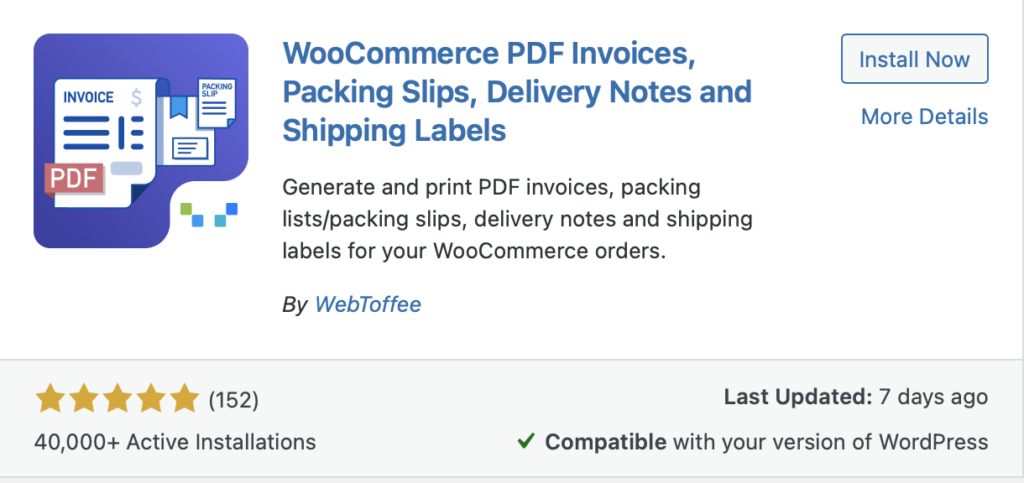
Aktywacja wtyczki doda dodatkową sekcję o nazwie Faktura/Pakowanie do lewego paska nawigacyjnego WordPress.
- Przejdź do Faktura/Opakowanie > Dowód dostawy .
- Skonfiguruj dostępne tam ustawienia ogólne, takie jak włączenie lub wyłączenie notatki klienta, obrazu produktu i stopki.
- Po zakończeniu kliknij Aktualizuj ustawienia .
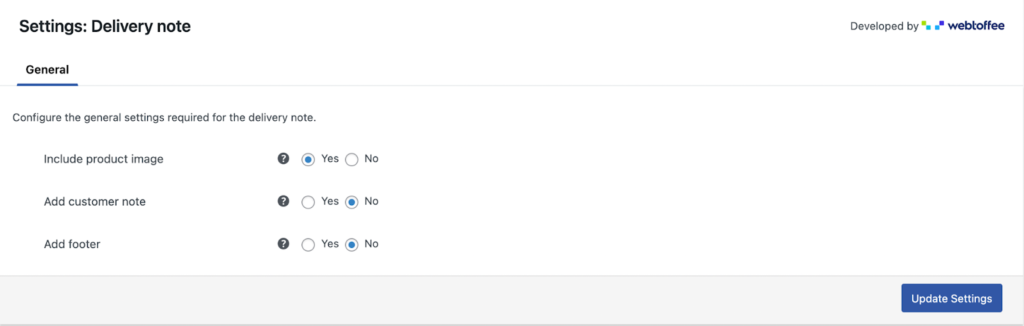
Dowody dostawy generowane od tego momentu będą zgodne z wprowadzonymi dostosowaniami.
Aby otrzymywać dalsze dostosowania i cieszyć się automatycznym generowaniem dokumentu potwierdzenia dostawy, musisz zainstalować wtyczkę premium. Kopnijmy głębiej.

Zaawansowane dostosowywanie listu przewozowego WooCommerce za pomocą dodatku
Aby zainstalować i aktywować wtyczkę premium Dowód dostawy WooCommerce,
- Przejdź do Wtyczki > Dodaj nowy i prześlij plik zip wtyczki, który otrzymałeś po zakupie wtyczki.
- Kliknij Zainstaluj teraz , a następnie Aktywuj wtyczkę .
- Przejdź do Faktura/Paczka > Dowód dostawy > Ogólne i skonfiguruj dostępne opcje.
- Jeśli chcesz pogrupować produkty należące do tej samej kategorii, zaznacz pole wyboru Grupuj produkty według „Kategorii” .
- Aby posortować produkty w dowodach dostawy rosnąco lub malejąco według nazwy lub SKU, skorzystaj z opcji Sortuj produkty według .
- Aby uwzględnić poniżej dane odmian każdego produktu, włącz opcję Pokaż dane odmian poniżej każdego produktu .
- W razie potrzeby dodaj do dokumentu dodatkowe pola meta zamówienia , pola meta produktu i atrybuty produktu .
- Użyj opcji Załącz dokument dostawy PDF w e-mailu zamówienia , aby określić e-maile ze statusami zamówień, do których mają być automatycznie dołączane dowody dostawy.
- Zaznacz opcję Pokaż przycisk wydruku potwierdzenia dostawy, aby dodać przycisk drukowania do określonych wcześniej wiadomości e-mail dotyczących statusu zamówienia.
- Kliknij Aktualizuj ustawienia , aby zapisać zmiany.
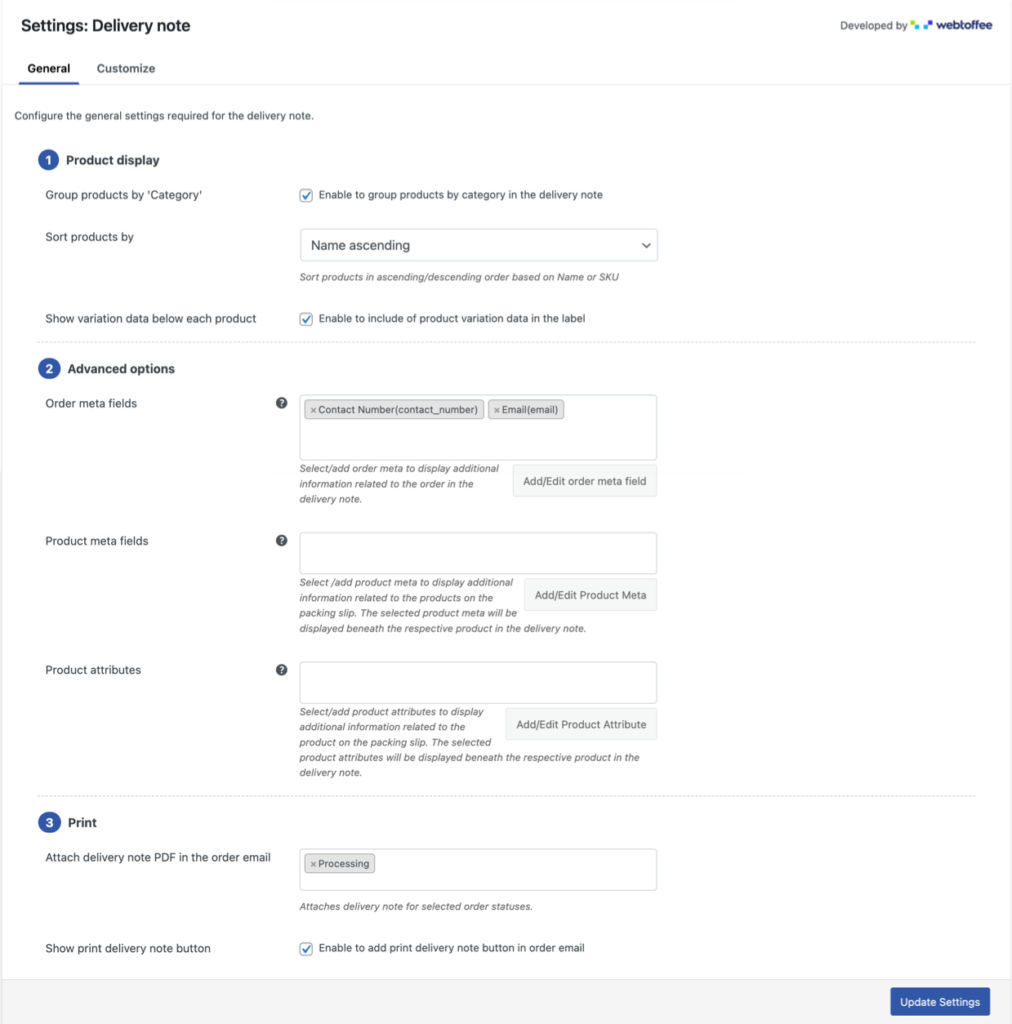
Jak dostosować dowody dostawy w WooCommerce?
Aby dostosować szablon i projekt dowodu dostawy,
- Przejdź do Faktura/paczka > Dowód dostawy > Dostosuj .
- Kliknij Zmień układ i wybierz układ, który odpowiada Twoim wymaganiom projektowym.
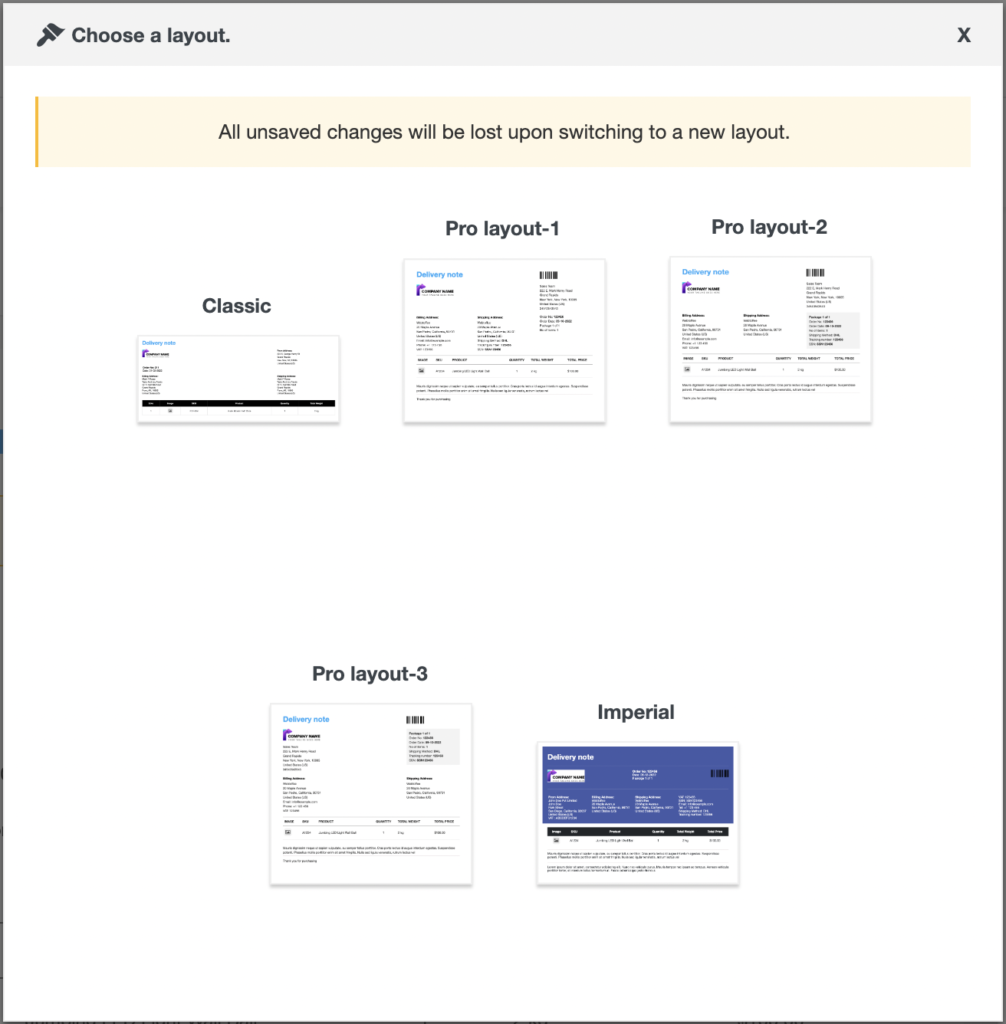
- Użyj edytora wizualnego i opcji dostosowywania po prawej stronie ekranu, aby dodać, usunąć lub edytować komponent szablonu dowodu dostawy.
- Po zakończeniu kliknij Zapisz i podaj nazwę szablonu, aby zapisać go jako szablon.
- Kliknij przycisk z trzema poziomymi liniami po prawej stronie i kliknij Aktywuj , aby aktywować ten szablon.
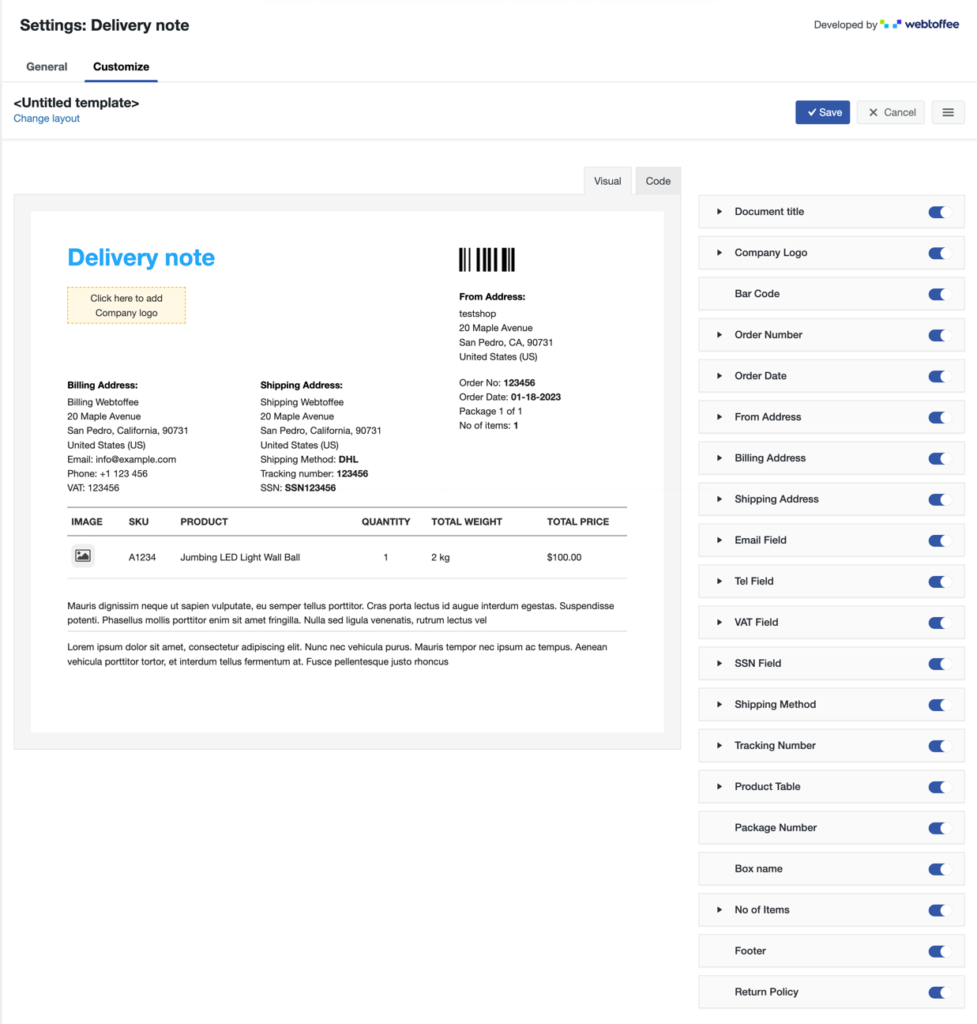
Spowoduje to aktywację aktualnie skonfigurowanego szablonu. Możesz tworzyć nowe szablony i aktywować je w razie potrzeby, przechodząc do sekcji Moje szablony na tej samej stronie.
Drukowanie dowodów dostawy WooCommerce
Ponieważ przycisk drukowania jest włączony w wiadomości e-mail, przycisk zostanie osadzony w wiadomościach e-mail o statusie zamówienia wybranych podczas konfiguracji, w naszym przypadku – wiadomości e-mail dotyczącej przetwarzania zamówienia. Proces ten zostanie zautomatyzowany, a dokument zostanie załączony automatycznie, bez konieczności ręcznej interwencji.
Jeśli jednak chcesz ręcznie generować i drukować dowody dostawy w WooCommerce, możesz to zrobić za pomocą tej wtyczki
- Przejdź do WooCommerce > Zamówienia i kliknij zamówienie, które chcesz.
- Kliknij ikonę pobierania lub drukowania odpowiadającą dowodom dostawy, aby ręcznie zainicjować tworzenie i pobieranie/drukowanie dokumentu.
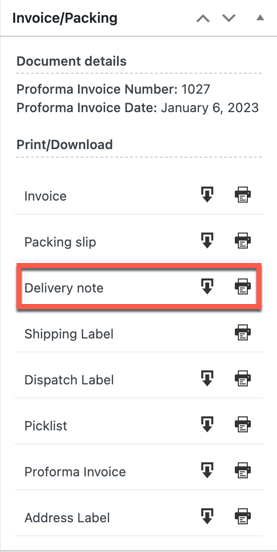
Aby zbiorczo wydrukować dokument dla kilku zamówień jednocześnie, przejdź do WooCommerce > Zamówienia i wybierz zamówienia, które chcesz. Następnie wybierz akcję zbiorczą Drukuj dowód dostawy i kliknij Zastosuj .
Podsumowanie
Podsumowując, tworzenie dowodów dostawy dla Twojego sklepu WooCommerce może być prostym i wydajnym procesem przy użyciu odpowiednich narzędzi i strategii. Korzystając z wtyczek, takich jak WooCommerce Print Invoice & Delivery Note, możesz łatwo dostosować i wydrukować dowody dostawy bezpośrednio z panelu administracyjnego swojego sklepu.
Dodatkowo, użycie wtyczki, takiej jak Dowód dostawy dla WooCommerce, może jeszcze bardziej dostosować dokument i uczynić go jeszcze wygodniejszym dla Twoich klientów. Poświęcając czas na skonfigurowanie i dostosowanie dowodów dostawy, możesz poprawić ogólną obsługę klienta i usprawnić proces dostawy w swoim sklepie.
Mam nadzieję, że ten artykuł był pomocny. Skomentuj swoje pytania na ten temat w poniższej sekcji.
Jeśli jesteś zainteresowany, zajrzyj na bloga, aby dowiedzieć się, dlaczego uwzględniamy dowody dostawy WooCommerce i drukujemy dowody dostawy.
